Xbox è una delle console di gioco più popolari. È stato sviluppato da Microsoft e da allora è considerato un forte concorrente di PlayStation e GameCube. Con le numerose funzionalità offerte da Xbox, non c'è dubbio sul motivo per cui milioni di persone in tutto il mondo la utilizzano ancora.
In questo post, il nostro obiettivo principale è discutere di più come cambiare lo sfondo dell'xbox. Se te lo stai chiedendo, abbiamo la guida di cui hai bisogno qui. Potrebbe essere molto semplice finché sei consapevole dei passaggi che devi compiere. Se lo desideri, puoi selezionare un'immagine personalizzata o utilizzare un colore a tinta unita come sfondo. Indipendentemente dal fatto che utilizzi un dispositivo mobile o un computer, abbiamo qui dei tutorial per te.
Testo: Parte 1. Come cambiare lo sfondo dell'Xbox con il telefono?Parte 2. Come cambiare lo sfondo di Xbox su PC con/senza USB?Bonus: come registrare il gameplay Xbox senza una scheda di acquisizione?Domande frequenti sullo sfondo Xbox
Parte 1. Come cambiare lo sfondo dell'Xbox con il telefono?
Ci sono casi in cui vogliamo utilizzare le nostre immagini come foto di sfondo per la nostra console Xbox. Per fortuna è possibile e consentito. Puoi utilizzare quelli che hai già nella galleria del tuo telefono o farli modificare prima di utilizzarli.
Ecco come cambiare lo sfondo di Xbox utilizzando il tuo telefono cellulare.
- Apri il tuo dispositivo mobile e seleziona l'immagine specifica che desideri utilizzare. Seleziona l'opzione per inviarlo al tuo account OneDrive dopo la modifica. È possibile utilizzare questo sito Web – “https://onedrive.live.com/".
- Vai su OneDrive e scegli la foto da utilizzare come sfondo per la tua Xbox.
- Devi individuare Xbox successivamente in modo da poter trovare OneDrive al suo interno. Identifica la foto dal tuo telefono e premi il menu "Condividi" che vedrai nella sezione superiore. Successivamente, fai clic su "Ottieni un collegamento".
- Dopo aver copiato il collegamento, vai al browser Microsoft Edge.
- Utilizzando il controller Xbox, premi l'icona a tre barre. Premi "Press and Go" per caricare l'immagine selezionata. Fare clic su "Scarica" e poi su "Salva con nome". Dal menu "Xbox-looking", premere "Immagini", quindi "Immagini salvate".
- Infine, ora devi avviare “My Files Explorer” e toccare il file “UserMgr0”. Cerca "Immagini salvate". Passa il mouse sull'immagine che hai scelto di utilizzare come sfondo Xbox, quindi premi "Imposta come sfondo".
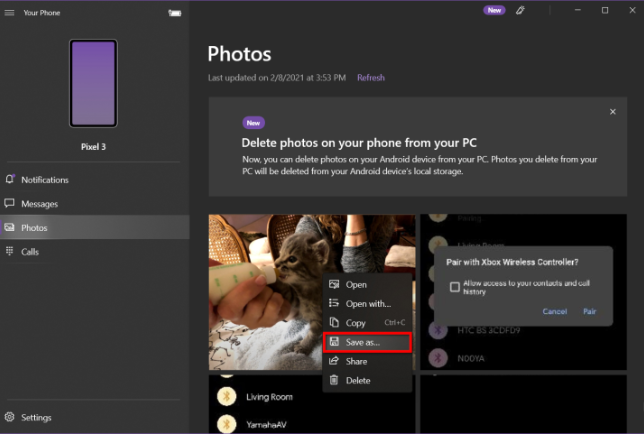
E quanto sopra è il metodo semplice per cambiare lo sfondo di Xbox usando il tuo telefono! Se ti stai chiedendo come puoi fare la stessa cosa sul tuo computer, come promesso, abbiamo anche questo qui! Passa alla sezione successiva.
Parte 2. Come cambiare lo sfondo di Xbox su PC con/senza USB?
Quando modifichi lo sfondo Xbox sul tuo PC, puoi provare due modi: utilizzare un metodo integrato o tramite app come TMX. Entrambi saranno discussi in dettaglio qui per un facile riferimento.
Opzione n. 1. Modifica dello sfondo Xbox tramite le impostazioni integrate
Di seguito sono elencati i passaggi su come modificare lo sfondo di Xbox utilizzando le impostazioni integrate di Xbox.
- Avvia il pulsante Xbox per selezionare uno sfondo. Vai su "Profilo e sistema", quindi su "Impostazioni", scegli "Generale" e infine seleziona "Personalizzazione".
- Premi "Il mio sfondo" prima di fare clic su "Il mio colore e sfondo".
- Ti verranno presentate varie opzioni per selezionare uno sfondo: immagini a colori solidi, sfondi personalizzati e dinamici, grafica del gioco, screenshot e grafica degli obiettivi. Puoi semplicemente procedere e selezionare quale preferisci utilizzare.
- Come suggerimento aggiuntivo, se hai impostato uno sfondo personalizzato e ti rendi conto di volerlo rimuovere, premi semplicemente l'opzione "Rimuovi sfondo personalizzato" sulla tua Xbox.
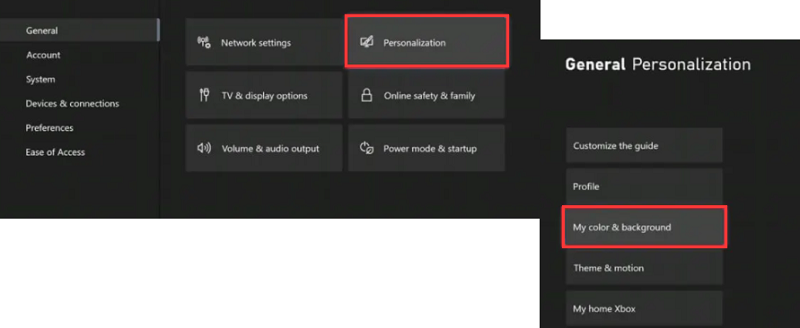
Opzione n.2. Modifica dello sfondo della Xbox tramite le app
In questa parte, saremo più propensi su come cambiare lo sfondo di Xbox utilizzando app come TMX o Microsoft Edge. Altri utenti trovano vantaggioso utilizzarli rispetto alle impostazioni integrate poiché sono disponibili più opzioni di personalizzazione.
Di seguito, utilizzeremo TMX come esempio.
- Sul computer, apri la tua Xbox. Dal menu, individua l'opzione "Negozio" e fai clic su di essa.
- Utilizzando la barra degli strumenti di ricerca, inserisci TMX. È necessario installarlo di conseguenza sulla tua Xbox.
- Dopo aver installato correttamente, ora puoi selezionare quale degli sfondi o temi popolari disponibili puoi utilizzare.
Indipendentemente dall'opzione che sceglierai per cambiare lo sfondo Xbox sul tuo PC, il processo dovrebbe essere semplicissimo grazie ai tutorial dettagliati che abbiamo condiviso in questa sezione.
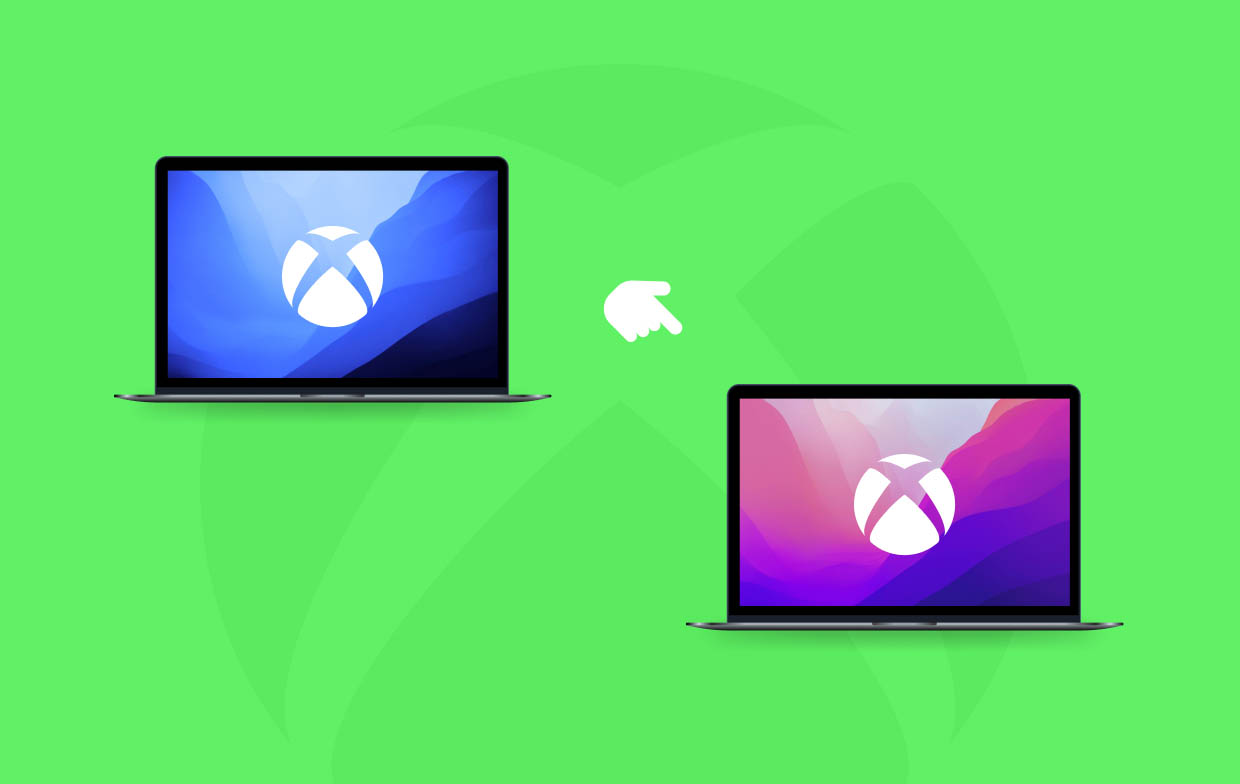
Bonus: come registrare il gameplay Xbox senza una scheda di acquisizione?
Nel caso in cui tu sia interessato a catturare il tuo miglior gameplay mentre usi la tua Xbox, puoi ricorrere a un metodo che non richiede l'uso di una scheda di acquisizione, utilizzando app professionali come iMyMac Screen Recorder. Con questo programma software puoi registrare facilmente il tuo schermo e persino cattura la tua webcam o audio se lo desideri. Dispone di menu avanzati per la modifica e l'annotazione, nonché altre funzionalità di cui puoi trarre vantaggio. Può essere installato facilmente su PC Windows e Mac e ha un'interfaccia utente semplice e intuitiva.
Provalo gratis Normal Mac M-Series Mac Provalo gratis
Dopo aver condiviso come cambiare lo sfondo di Xbox, ora condivideremo come registrare lo schermo con l'aiuto di iMyMac:
- Installa l'app sul tuo PC. Una volta aperto, vai al menu “Videoregistratore”.
- Definisci l'area di registrazione preferita e altre impostazioni.
- Configura le impostazioni audio come preferisci. Puoi acquisire solo il suono del microfono o del sistema oppure registrarli entrambi contemporaneamente.
- Premi "Avvia registrazione" quando tutto è pronto.
- Al termine, tocca il pulsante rosso "stop" e dovresti avere la registrazione salvata sul tuo computer.
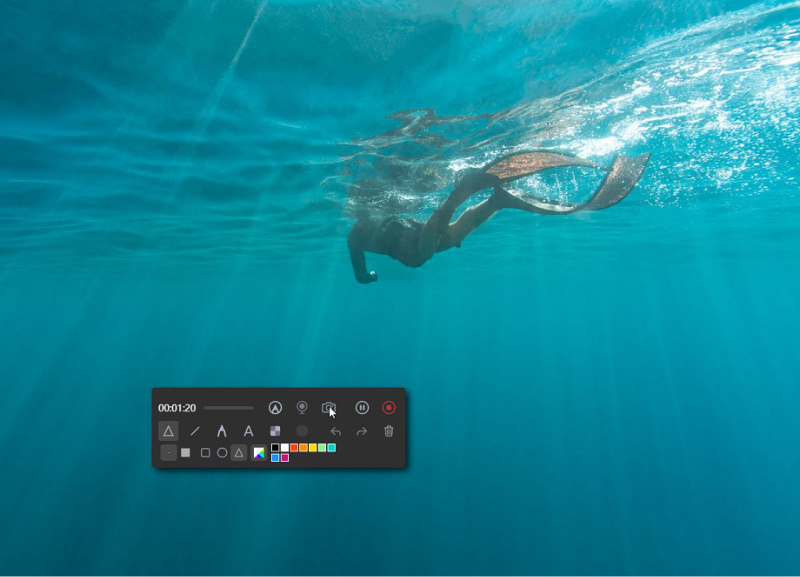
Domande frequenti sullo sfondo Xbox
- Come mettere uno sfondo personalizzato su Xbox?
Se utilizzi il PC, puoi aggiungere uno sfondo personalizzato copiando l'immagine specifica da unità esterne e collegandole alla tua Xbox.
- Esiste un'app Xbox per cambiare lo sfondo?
SÌ! Puoi utilizzare app come TMX o Microsoft Edge sulla tua Xbox per modificare gli sfondi mentre sei sul PC.
- Come attivare l'autorizzazione dell'app in background per Xbox?
Sul tuo PC Windows, puoi andare su "App in background" da "Impostazioni". Assicurati che il menu "Consenti l'esecuzione delle app in background" sia attivo. Puoi selezionare quali app e servizi abilitare premendo l'opzione "Scegli quali app possono essere eseguite in background".
- Come salvare un'immagine su Xbox One?
Esistono diversi modi per salvare un'immagine sulla tua Xbox One. Puoi ottenerli da driver esterni come USB, dai tuoi telefoni cellulari e PC, ecc.



